1.下载JDK
1)网址 https://www.oracle.com/java/technologies/javase/javase-jdk8-downloads.html
2)找适合自己的版本,点击下载,可能需要先等oracle账户,登录之后,即可下载




2.安装JDK
双击jdk的安装包,选择安装目录,尽量不放在系统盘。
3.配置环境变量
1)右击我的电脑,选择属性。点击高级系统设置。

2)点击环境变量
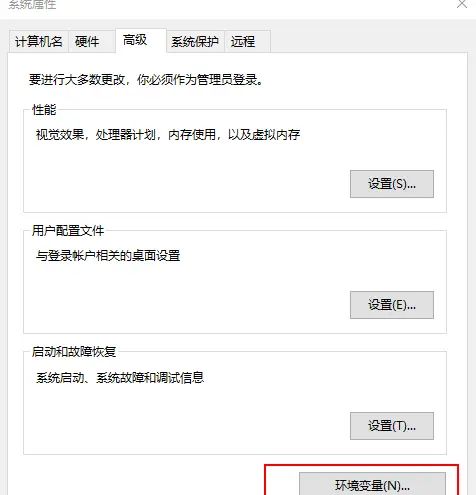
3)配置
a.在path下添加jdk的安装目录,到bin文件夹。如: D:javajdkjdk8jdkin
b.新建JAVA_HOME,输入jdk的安装目录,如:D:javajdkjdk8jdk

c.新建CLASSPATH,输入 .;%JAVA_HOME%lib;%JAVA_HOME%lib ools.jar
4)测试,win+r输入cmd打开命令行。输入java -version.

4.下载eclipse
1)网址: https://www.eclipse.org/downloads/
2)找到首页下图位置,依次点击

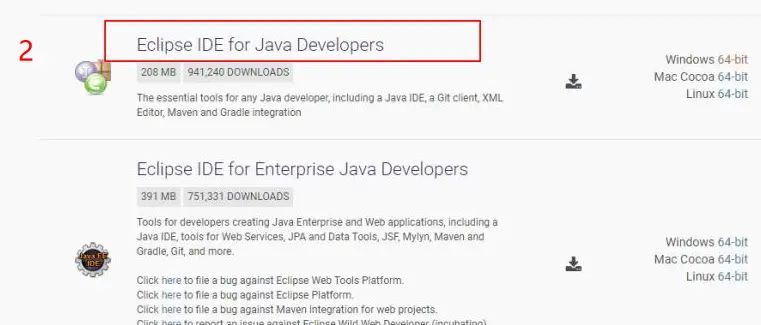


5.打开eclipse文件夹,双击eclipse.exe即可运行

© 版权声明
文章版权归作者所有,未经允许请勿转载。如内容涉嫌侵权,请在本页底部进入<联系我们>进行举报投诉!
THE END






















暂无评论内容